
Υπάρχουν σοβαροί λόγοι για τη μετατροπή των αρχείων APE σε μορφή MP3. Όπως είναι γνωστό ότι τα αρχεία MP3 που προκύπτουν είναι μικρότερα (στην πραγματικότητα πολύ μικρότερα). Αν ρυθμίσετε ένα αξιοπρεπή ρυθμό δυαδικών ψηφίων, ενδέχεται να μην μπορείτε να διακρίνετε τη διαφορά μεταξύ του αρχικού APE και του μετατρεπόμενου MP3. Η διαφορά είναι πολύ λεπτή για ένα ανθρώπινο αυτί. Και, βέβαια, τα αρχεία MP3 υποστηρίζονται από τις περισσότερες συσκευές πολυμέσων, ενώ η υποστήριξη APE είναι σπάνια. Θέλετε να μετατρέψετε το APE σε μορφή MP3; Ας δούμε πώς να μετατρέψουμε το APE σε MP3 χρησιμοποιώντας μετατροπέα APE σε MP3.
Τι χρειάζεστε;
λογισμικό: Βίντεο σε μετατροπέα MP3
Υποστηριζόμενα OS: Windows 8, Windows 7, Windows XP (SP2 ή νεότερη έκδοση), Windows Vista
Απαιτήσεις υλικού: CPU Intel ή AMD CPU 800MHz ή παραπάνω. 512MB RAM ή περισσότερο
Δωρεάν κατέβασμα
Δωρεάν κατέβασμα
Βήμα 1 Προσθήκη αρχείων
Κάντε κλικ στο κουμπί "Προσθήκη αρχείου" στη γραμμή εργαλείων ή στο "Αρχείο> Προσθήκη αρχείου" για να φορτώσετε αρχεία APE.
Βήμα 2 Επιλέξτε τα αρχεία εξόδου που θέλετε να μετατρέψετε
Επιλέξτε το αρχείο, κάντε κλικ στο αναπτυσσόμενο κουμπί "Προφίλ" για να επιλέξετε τις μορφές που χρειάζεστε και στη συνέχεια κάντε κλικ στο κουμπί "Αναζήτηση" για να επιλέξετε τον φάκελο προορισμού για την αποθήκευση των αρχείων εξόδου.
Βήμα 3 Συγχώνευση πολλών αρχείων σε ένα
Επιλέξτε τα αρχεία που απαιτούνται για τη συγχώνευση, από το κουμπί "Συγχώνευση" και συγχωνεύει πολλά αρχεία σε ένα για να εξοικονομήσετε χρόνο. Θα δείτε την παρακάτω οθόνη.
Κάντε κλικ στην αναπτυσσόμενη λίστα "Προφίλ" για να επιλέξετε "Apple iPad> Το νέο iPad H.264 HD Video (* .mp4)" για το βίντεο εξόδου iPad 3.
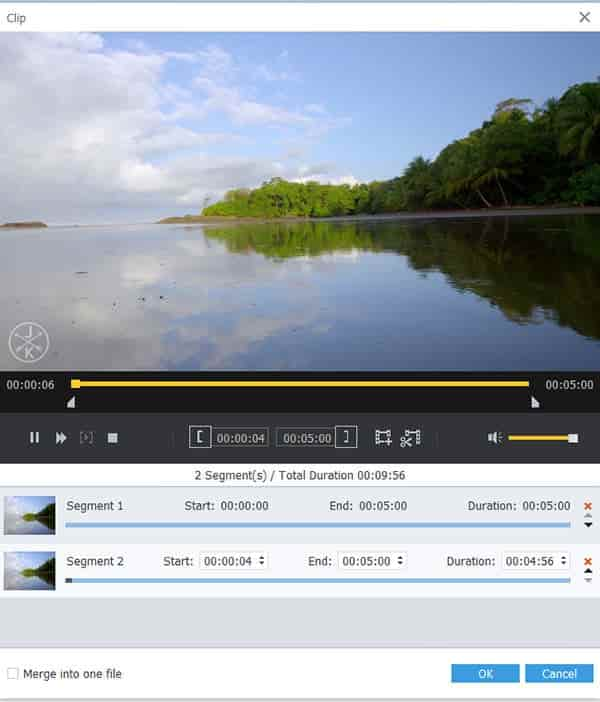
Βήμα 4 Ξεκινήστε τώρα την εργασία μετατροπής APE σε MP3
Μετά την επιλογή της μορφής, πρέπει μόνο να κάνετε κλικ στο κουμπί "START" στη γραμμή εργαλείων για να ολοκληρώσετε την εργασία.